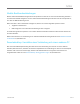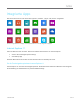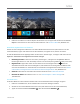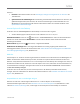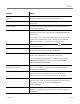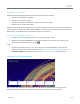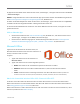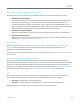Operation Manual
© 2013 Microsoft Seite 80
Aufgabe
Aktion
Einstellungen des E-Mail-Kontos
ändern
Öffnen Sie den Charm „Einstellungen“, und tippen oder klicken Sie auf
Konten, und wählen Sie dann eines Ihrer Konten aus.
Konten oder Ordner wechseln
Tippen Sie auf einen Ordner oder ein Konto, um dorthin zu wechseln
(unten links).
Befehle anzeigen
Streifen Sie vom oberen Bildschirmrand nach unten, oder klicken Sie
mit der rechten Maustaste.
E-Mails senden oder empfangen
Streifen Sie zum manuellen Synchronisieren Ihrer E-Mails vom oberen
Bildschirmrand nach unten, und tippen Sie auf Synchronisieren (oder
drücken Sie F5).
Um zu ändern, wann und wie viele E-Mails abgerufen werden, öffnen
Sie den Charm „Einstellungen“, tippen oder klicken Sie auf Konten,
wählen Sie ein Konto aus, und ändern Sie die Einstellungen.
Nachrichten suchen
Tippen Sie oberhalb der Nachrichten auf „Suche“ , und geben Sie
ein, wonach Sie suchen.
Nachrichten drucken
Öffnen Sie den Charm „Geräte“, tippen Sie auf Drucken, wählen Sie
einen Drucker aus, und tippen Sie dann auf Drucken.
Mehrere Nachrichten auswählen
Streifen Sie im mittleren Bereich über eine Nachricht, oder klicken Sie
mit der rechten Maustaste auf die einzelnen Nachrichten.
Um aufeinanderfolgende Nachrichten auszuwählen, halten Sie die
UMSCHALTTASTE gedrückt, und drücken Sie die NACH-OBEN-
TASTE oder NACH-UNTEN-TASTE.
Nachrichten als ungelesen, Spam oder
gekennzeichnet markieren
Wählen Sie Nachrichten aus, streifen Sie vom oberen Bildschirmrand
nach unten, und wählen Sie dann Kennzeichnen, Junk-E-Mail oder
Als ungelesen markieren aus.
Text formatieren
Wählen Sie Text in einer neuen E-Mail-Nachricht aus, um
grundlegende Formatierungsoptionen wie etwa die Schriftart,
Emoticons oder eine Liste mit Aufzählungszeichen anzuzeigen.
Kopieren und einfügen
Tippen Sie auf ein Wort, und ziehen Sie zum Erweitern der Auswahl
einen der Kreise. Tippen Sie auf den ausgewählten Text, halten Sie ihn
kurz gedrückt, und tippen Sie dann auf Kopieren oder
Kopieren/Einfügen.
Anlagen hinzufügen
Tippen Sie in einer neuen Nachricht in der oberen rechten Ecke auf die
Büroklammer. Wählen Sie ein paar Dateien aus, und tippen Sie dann
auf Anfügen.